
Las actualizaciones de Snapchat a menudo traen nuevas funciones , corrigen errores existentes y mejoran la experiencia general de la aplicación. Si aún no lo ha hecho, aquí le mostramos cómo actualizar Snapchat en su teléfono iPhone o Android.
Las actualizaciones de Snapchat son rápidas, fáciles y gratuitas de instalar. Sin embargo, necesita una conexión a Internet activa para descargar actualizaciones.
Actualizar Snapchat en iPhone
Para obtener actualizaciones de Snapchat en su iPhone , use Apple App Store.
Comience iniciando App Store en su iPhone. En la parte inferior de la aplicación, toque «Actualizaciones».
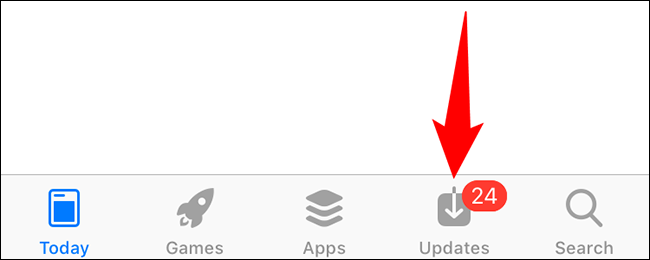
La pantalla «Actualizaciones» muestra las actualizaciones disponibles para sus aplicaciones instaladas. Aquí, busque Snapchat y toque «Actualizar» al lado.
Si Snapchat no aparece en esta página, su aplicación ya está actualizada y no tiene que hacer nada.
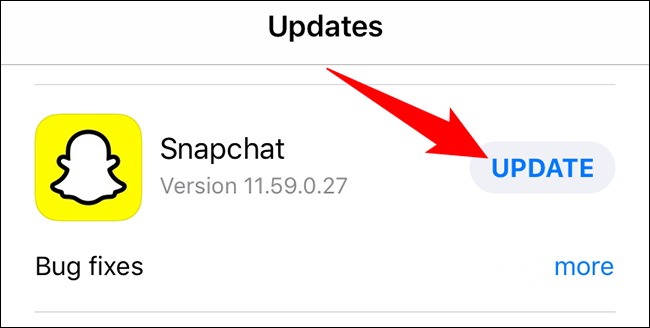
Si tocó «Actualizar», espere a que App Store descargue e instale las actualizaciones de su aplicación. Esto no debería tomar mucho tiempo. Cuando haya terminado, estará ejecutando la versión más reciente de Snapchat en su iPhone. ¡Disfruta de la versión más libre de errores de la aplicación en tu teléfono!
Además de Snapchat, asegúrese de mantener su iPhone actualizado también.
Actualizar Snapchat en Android
En Android, use Google Play Store para descargar e instalar actualizaciones de Snapchat.
Para hacerlo, primero, inicie Google Play Store en su teléfono. En la parte superior de la Tienda, toque el cuadro de búsqueda y escriba «Snapchat» (sin comillas).
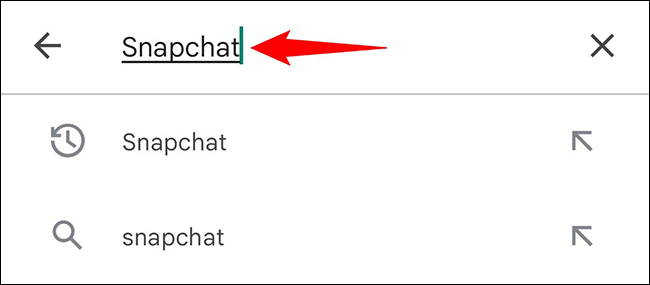
En los resultados de búsqueda, toque «Snapchat».
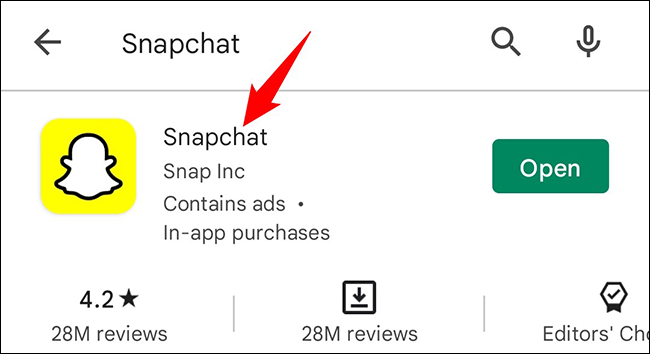
Se abrirá la página de la aplicación de Snapchat. Aquí, toque el botón «Actualizar» para actualizar la aplicación en su teléfono. Si no ve «Actualizar», su aplicación ya está actualizada.
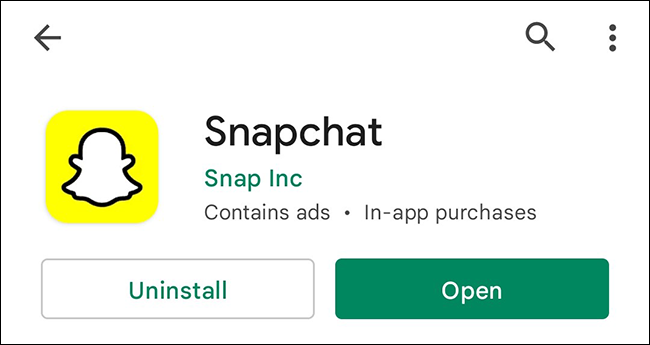
Y eso es. Asegúrese de que también está ejecutando la última versión de Android en su teléfono.


